Menedżer zadań jest wyłączony przez administratora. Jak włączyć?
Menedżer zadań systemu Windows i Menedżer procesów (Menedżer) jest znany jako bardzo potężne narzędzie do śledzenia wszystkich procesów, w tym procesów użytkownika i systemu, narzędzie do rozwiązywania niektórych problemów, a także asystent wizualny w określaniu obciążenia zasobów systemowych. Ale zdarza się również, że użytkownik nagle bez powodu dostaje powiadomienie, że Menedżer zadań jest wyłączony przez administratora. Cóż, jeśli administrator komputera lub administrator sieci naprawdę go rozłączy, a terminal nie będzie miał połączenia lokalnego, a sam użytkownik, teoretycznie, ma prawa administratora?
Dlaczego pojawia się ostrzeżenie "Menedżer zadań wyłączone przez administratora"?
Przyczyny pojawienia się takiej wiadomości mogą być dowolną liczbą. Przede wszystkim może to być spowodowane polityką bezpieczeństwa, gdy administrator komputera lub sieci (sysadmin) wyłącza jego używanie tylko po to, aby niedoświadczony użytkownik, nie daj Boże, nie ukończył żadnych istotnych procesów systemowych.
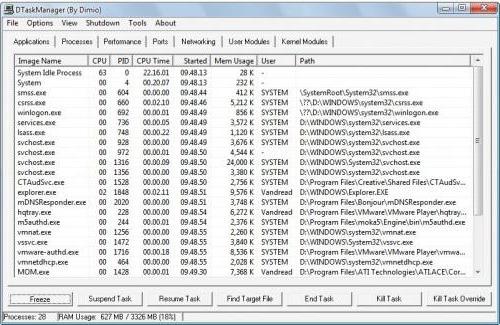
Z drugiej strony, jeśli tylko jeden użytkownik pracuje na terminalu, to znaczy sam administrator, może pojawić się ostrzeżenie, że Menedżer zadań jest wyłączony przez administratora. System Windows 7, na przykład, jak każdy inny system, po prostu blokuje dostęp do jego głównych funkcji. I od razu jest całkowicie niezrozumiałe, dlaczego. Spójrzmy na główne metody rozwiązania tego problemu.
Co powinienem zrobić najpierw, jeśli Menedżer zadań jest wyłączony przez administratora (wszystkie wersje systemu Windows)?
Na początek zauważamy, że najwyraźniej nie jest to warte paniki. Problem w większości przypadków jest korygowany po prostu.
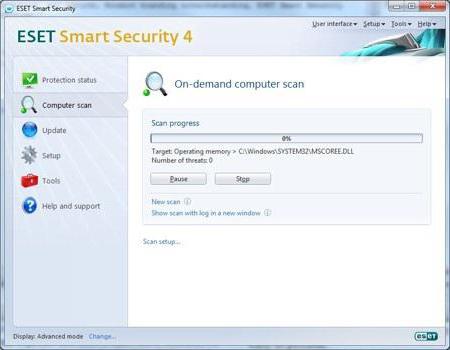
Jeśli taka sytuacja jest obserwowana na komputerze administratora, to może się zdarzyć, że użytkownik po prostu wyłapie wirusa (a to, nawiasem mówiąc, jest bardzo częstą sytuacją). Jak już jest jasne, aby to naprawić, musisz uruchomić skanowanie systemu za pomocą zwykłego antywirusa (dogłębna analiza) lub przenośnego narzędzia lub skanera uruchamianego z dysku lub nośnika USB przed uruchomieniem systemu operacyjnego. Jednak nie zawsze jest to takie proste.
Włączanie Menedżera w systemie Windows XP
Rozważmy jeden z przykładów systemu operacyjnego Windows XP, pod warunkiem, że istnieje kilka kont na jednym terminalu, a obecnie użytkownik pracuje w swojej osobistej sesji bez uprawnień administracyjnych.
W takim przypadku, gdy spróbujesz uruchomić usługę, pojawi się powiadomienie "Menedżer zadań jest wyłączone przez administratora". Jak włączyć ten proces? Nic nie jest łatwiejsze. Narzędzie Windows Tweaker Tweaker, które można znaleźć w Internecie, nawet jako wersję przenośną, doskonale nadaje się do tego.
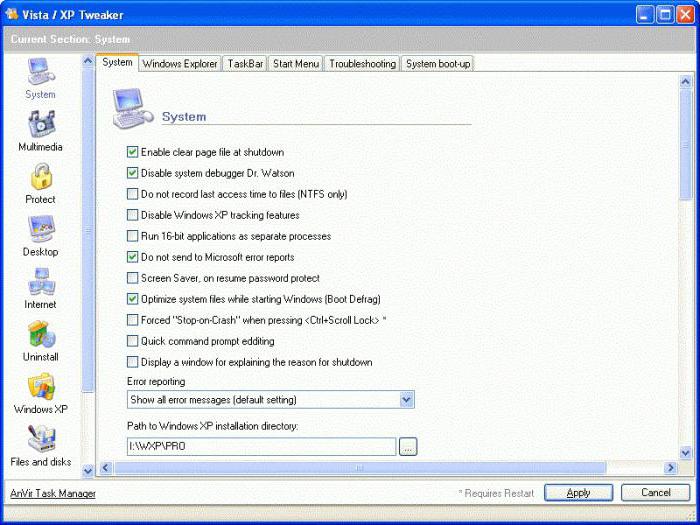
Po uruchom program znajdź sekcję "Ochrona" w lewym polu narzędziowym, po której okno ustawień systemu otworzy się po prawej stronie. Jeśli pasek połączeń Dyspozytora jest zaznaczony, wystarczy go usunąć i zapisać zmiany, klikając przycisk "Zastosuj". Następnie przywrócony zostanie dostęp do usługi. Jeśli tak się nie stanie i ponownie pojawi się ostrzeżenie "Menedżer zadań jest wyłączony przez administratora", wystarczy ponownie uruchomić terminal komputera.
Korzystanie z narzędzia AVZ
Całkiem interesujące i potężne jest narzędzie wielozadaniowe AVZ. Podejmujemy tę samą sytuację. Użytkownik jest powiadamiany, że Menedżer zadań został wyłączony przez administratora. Jak włączyć usługę za pomocą AVZ? Niemal taki sam jak w poprzednim przypadku.
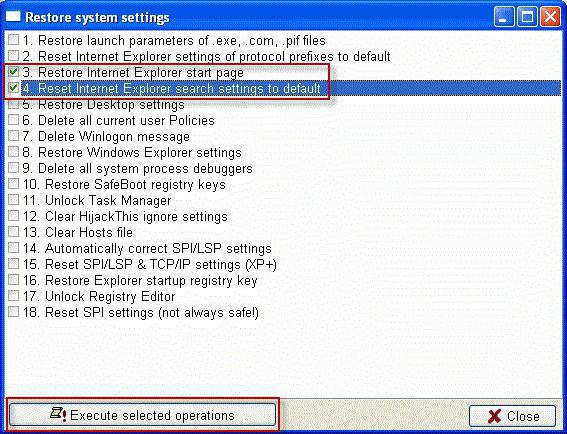
Tylko w tym miejscu z menu "Plik" należy wywołać sekcję przywracania ustawień systemowych, aw oknie procesów i usług umieścić "ptaka" obok pozycji "Odblokowanie Menedżera zadań" (paragraf 11). Dostęp zostanie przywrócony nawet bez restartu.
Nawiasem mówiąc, za pomocą tego programu można odblokować dostęp do edytora rejestru, który sysadmini często blokują, używając tej samej metody.
Korzystanie z klienta zasad grupy
Teraz zastanów się nad standardowym rozwiązaniem dla sytuacji istniejącej w samym systemie operacyjnym. To jest tak zwany klient zasad grupy. Proces wygląda jednak nieco bardziej skomplikowanie.
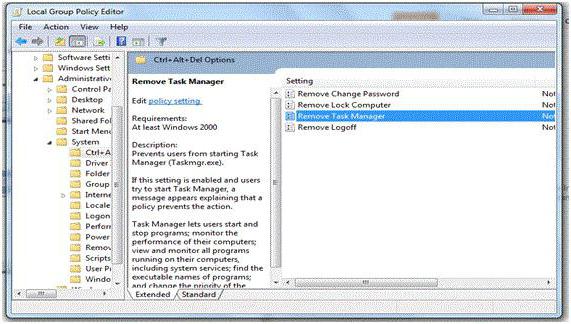
Co zrobić, jeśli Menedżer zadań jest wyłączony przez administratora w tym przykładzie? Przejdź do pola wyszukiwania znajdującego się w menu Start i ustaw linię gpedit.msc, a następnie w otwartym kliencie po lewej stronie zwracamy uwagę na sekcję konfiguracji użytkownika, która zawiera podsekcje szablonów administracyjnych i systemów. Po prawej stronie w oknie zobaczysz napis "Remote Task Manager". Po dwukrotnym kliknięciu należy wybrać parametr "Not specified" lub "Disable" (zwróć uwagę, że opcja enable blokuje dostęp do usługi Task Manager). Teraz po prostu zapiszemy zmiany i przywrócimy dostęp.
Włącz usługę w edytorze rejestru
Dajmy jeszcze trudniejszą sytuację, gdy system poinformuje użytkownika, że Menedżer zadań jest wyłączony przez administratora. Wyjściem z tej sytuacji może być wywołanie standardowego edytora rejestru (pod warunkiem, że użytkownik ma do niego dostęp). Jeśli nie ma dostępu, możesz go włączyć za pomocą narzędzia AVZ, jak opisano powyżej.
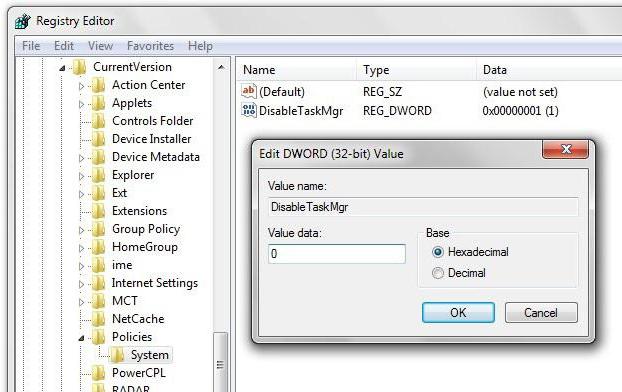
W menu "Uruchom" rejestrujemy regedit (lub używamy klawiszy Win + R), aw rejestrze znajduje się sekcja System, ukryta bardzo głęboko). Może istnieć kilka takich sekcji, ale musisz użyć tego z kliknięciem, po którym pojawi się okno z linią Wyłącz Menedżera zadań (typ REG_DWORD) po prawej stronie. Możesz również wyszukiwać według linii klucza, będzie to szybsze. Podwójne kliknięcie linii powoduje ustawienie wartości. Jeśli usługa jest wyłączona, będzie to "0". Ponieważ jest już jasne, należy go ustawić na "1" i nacisnąć przycisk "OK".
Korzystanie z wiersza poleceń
Wreszcie kolejna, prawdopodobnie najtrudniejsza opcja dla przeciętnego użytkownika, aby wyłączyć powiadomienia, wskazując, że Menedżer zadań jest wyłączony przez administratora.
W tym przykładzie konieczne jest ustawienie wartości cmd w wierszu poleceń działającym jako Administrator. W oknie edytora wpisujemy: "REG dodaj HKCUSoftware Microsoft Windows Server Aktualne zasady polityki System", oddzielone przez "/ v", następnie ponownie oddzielone przez "DisableTaskMgr", jeszcze jedna spacja i parametr "/ t", dalej "REG_DWORD" i znowu przez spację "/ d 0 / f "(wszystkie polecenia bez cudzysłowów). Powinno to wyglądać jak obraz.
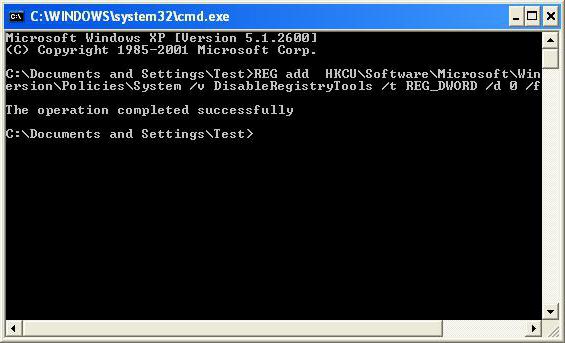
Następnie wciśnięty jest klawisz Enter. Teraz możesz spróbować uruchomić Menedżera zadań, chociaż powinien on być wykonywany wyłącznie z wiersza poleceń (polecenie taskmgr jest wprowadzane w polu).
Ta metoda ma jedną wadę. Pozwala na włączenie usługi jednorazowo. W przypadku, gdy konieczne może być ponowne użycie, lepiej jest wcześniej utworzyć plik tekstowy z powyższymi poleceniami, a następnie zmienić jego rozszerzenie na .bat (w dowolnym programie, takim jak standardowy Notatnik). Taki plik wykonywalny, aby umożliwić dostęp, będzie musiał działać wyłącznie w imieniu administratora, co odbywa się za pomocą menu, wywoływanego przez kliknięcie prawym przyciskiem myszy na samym pliku. To wszystko.